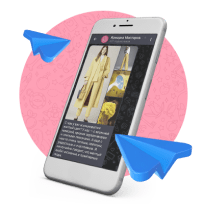Вырезать картинки с помощью плоттера сейчас очень модно. Да вот беда, плоттер сканирует и вырезать картинку прямо по границе цветной линии, а хотелось бы еще белою рамочку вокруг. И я покажу вам, как это делаю я.
У меня стоит на компьютере PhotoShop CS3. Версия старая, да, но к новой я не смогла привыкнуть, мне не нравится оформление последних версий и их способы работы с изображениями, потому я предпочитаю старушку CS3. Если у вас что-то более новое, вам придется найти соответствие в ваших программах.
1. Открываем картинку.
![]()
Нам столько изображений не надо, потому будем работать с одной ракушкой.
2. Выделяем ее и копируем.
![]()
3. Создаем новый файл — обязательно с прозрачным (transparent) фоном! Белый или какой-то другой нам не подходят. И вставляем в новый файл нашу картинку.
![]()
4. При помощи меню Canvas size изменяем размер фона.
![]()
![]()
Видите, поле для работы стало шире?
![]()
5. В правой части экрана находим меню со списком слоев и нажимаем на наш слой (Layer) правой кнопкой мыши и выбираем Blending Options — вторая строка сверху. Должно появиться вот такое меню.
![]()
Что нужно сделать здесь?
Выбрать в левой части меню Outer Glow (Внешнее свечение).
Сменить в маленьком квадратике светло-желтый (по умолчанию) цвет на белый.
Подвигать курсор с размером Size. Я нарочно показываю большие цифры, чтобы продемонстрировать вам образующийся белый ореол вокруг картинки. На самом деле значения должны быть совсем маленькими — не больше 10.
Подвигать курсоры Range и Jitter. Обычно там стоят другие цифры. От этих цифр также зависит размер и степень размытия ореола.
Все устраивает? Жмем ОК.
Обратите внимание, что под слоем, с которым вы работали, появились две дополнительные строчки.
![]()
6. Снова нажимаем правой кнопкой мыши на слой и выбираем строчку Convert to Smart Object.
![]()
Слой и две строки под ним сливаются в одно целое. Теперь белая обводка — неотъемлемая часть рисунка, а не просто дополнительный эффект.
![]()
7. Повторяем шаг 5, только вместо белой обводки выбираем светло-серую. Ну и размер можно взять в пределах 1-3 пунктов.
![]()
Готово! Можно печатать, сканировать и вырезать!
![]()